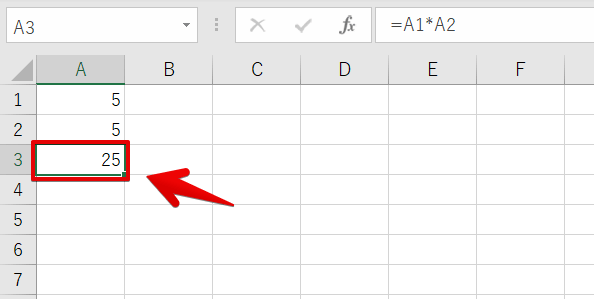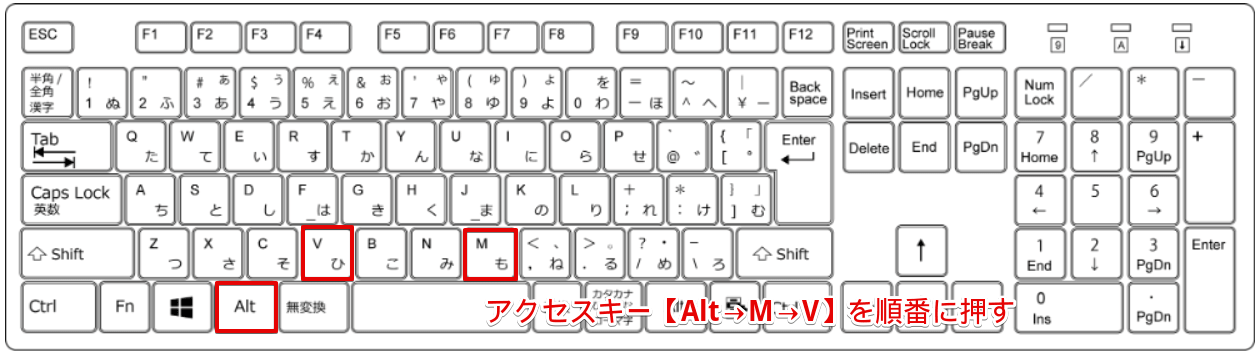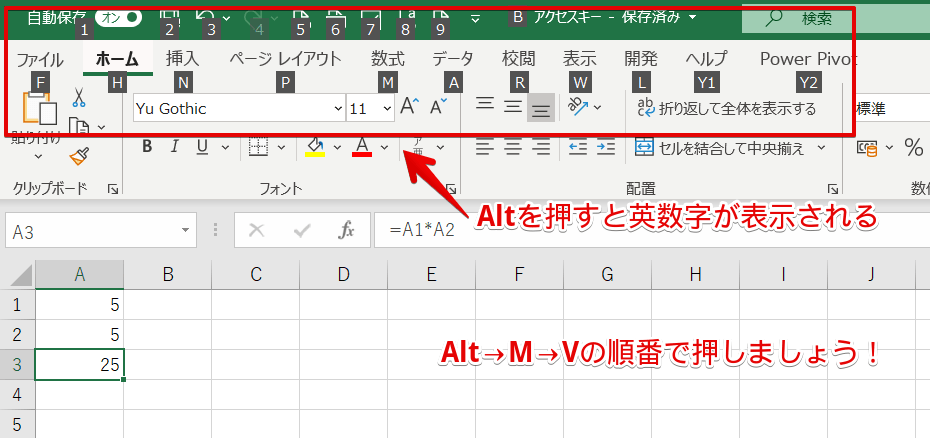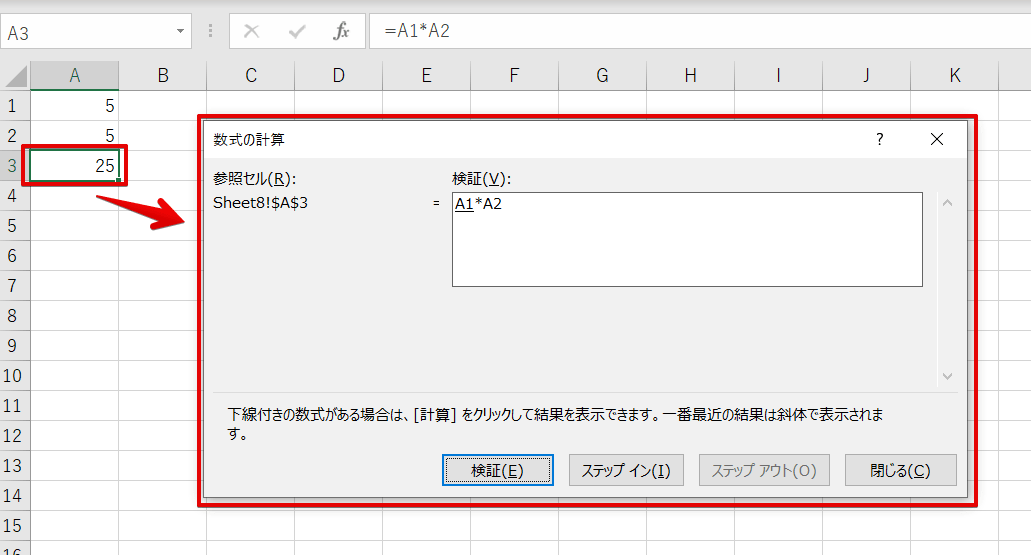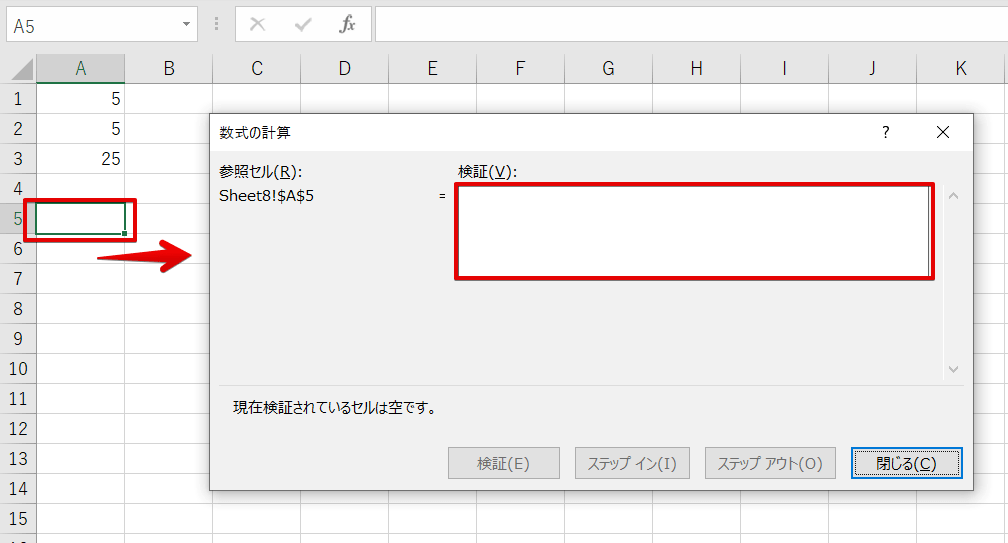アクセスキー【Alt→M→V】は、セルの数式を検証することができます。
計算式の検証機能は、数式の構造の見直しやエラーの修正をすることができます。
エラーの原因が分からない時などに活躍します。
◇記事内のアクセスキー◇
| Alt→M→V | オルト → エム → ブイ |
|---|
※本記事は『OS:Windows10』画像は『Excelのバージョン:Microsoft365』を使用しています。
数式を検証するアクセスキーの手順
アクセスキーとは、Altキーを押すと表示される画面の英数字を順番に押して操作していきます。
ショートカットキーのように『押しながら』では、ありません。
『順番に押していく操作』になります。
↑A3セルの数式を検証してみましょう。
↑アクセスキー【Alt→M→V】を順番に押します。
【Alt】はスペースキーを挟んで左右にあるので使いやすい方の【Alt】を1回押しましょう。
今回は左側の【Alt】で解説します。
↑【Alt】を押すと英数字が表示されます。
次に【M】を押し、次に【V】を押しましょう。
↑A3セルの数式を検証する『数式の計算』ダイアログボックスが表示されました。
↑数式が入っていないセルにアクセスキー【Alt→M→V】を押すと検証欄は『空白』で表示されます。
文字が入っていれば、検証欄に文字が反映されるよ!

Dr.オフィス